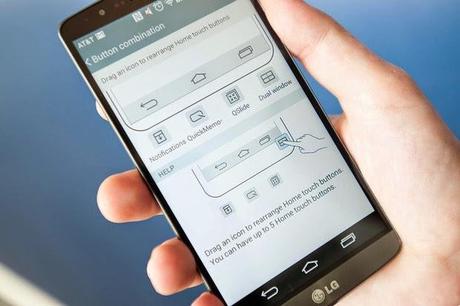
Ejecutar dos aplicaciones a la vez con doble ventana
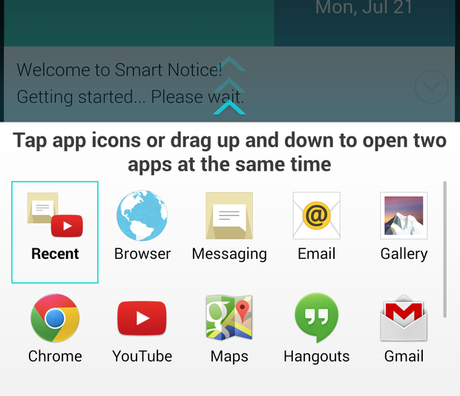 Doble ventana permite ejecutar dos aplicaciones lado a lado con facilidad.
Doble ventana permite ejecutar dos aplicaciones lado a lado con facilidad. Samsung y LG han dado sus dispositivos recientes la posibilidad de ejecutar dos aplicaciones lado a lado, al mismo tiempo. Esta función puede ser limitada a sólo un puñado de aplicaciones, pero que sin duda puede ser útil cuando se trata de realizar múltiples tareas.Para acceder a la función de doble ventana en el G3, mantenga pulsado el botón de retroceso, y un menú (arriba) se abrirá con una lista de aplicaciones.A partir de ahí, puede arrastrar una aplicación a la parte superior y uno en la parte inferior. La combinación de aplicaciones se pueden guardar para su uso posterior.
Unas aplicaciones pueden incluso interactuar con otros. Por ejemplo, si el administrador de archivos y aplicación de mensajería se abren en ventana doble, puede arrastrar fácilmente una foto desde el administrador de archivos en la aplicación de mensajería.
Tome notas y garabatear con QMemo +
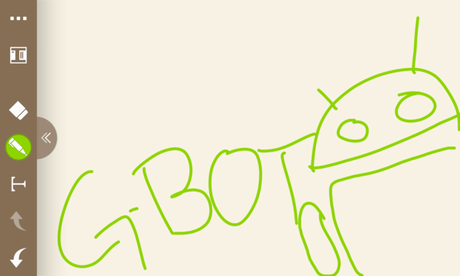 QMemo debutó en el Optimus G, y todavía sigue siendo una característica útil en el G3 ,. Incluso se adjunta un "+" a su nombre. La función sólo un golpe de distancia en el G3, no importa lo que estás haciendo. El uso de un gesto similar al acceder a Google Now (deslizar desde casa), QMemo también está disponible al golpear en diagonal hacia arriba ya la derecha. Alternativamente, la función también está disponible mediante la celebración de el botón de subir volumen cuando el G3 se encuentra en su estado bloqueado.
QMemo debutó en el Optimus G, y todavía sigue siendo una característica útil en el G3 ,. Incluso se adjunta un "+" a su nombre. La función sólo un golpe de distancia en el G3, no importa lo que estás haciendo. El uso de un gesto similar al acceder a Google Now (deslizar desde casa), QMemo también está disponible al golpear en diagonal hacia arriba ya la derecha. Alternativamente, la función también está disponible mediante la celebración de el botón de subir volumen cuando el G3 se encuentra en su estado bloqueado. QMemo le permite tomar una captura de pantalla de lo que se está mostrando la pantalla actual, y usted será inmediatamente capaz de escribir notas hacia abajo a través de texto o dibujando directamente sobre la pantalla. Usted también puede optar por cambiar a la vista "de papel", que le da un lienzo en blanco para las notas y garabatos.
Posiblemente el uso simnplest de QMemo + es su capacidad para tomar capturas de pantalla, ofreciendo una alternativa a la disminución de volumen y la combinación del botón de encendido que a veces puede ser un poco difícil de lograr.
Recuerde que debe cambiar sus ajustes rápidos
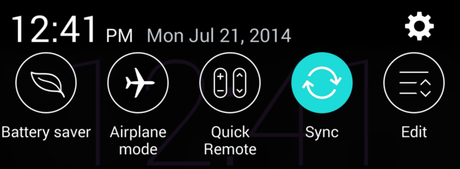
Hay demasiadas opciones en el menú de configuración rápida? Cambiar y organizar opciones de conseguir cuál es importante para usted frente y al centro.
LG ha proporcionado opciones de ajustes rápidos en el panel de notificaciones desde hace algún tiempo, y es muy fácil de personalizar.
Con su panel de notificaciones abierta, deslice el dedo a través de las opciones de los ajustes rápidos hasta que aparezca el icono Editar en la parte final. A partir de aquí, se le dará una lista de las opciones que se pueden visualizar en el panel de notificaciones.
Cada opción tiene una casilla de verificación a la izquierda de ella y tres líneas a la derecha de ella.Comprobación de un cuadro mostrará la opción en el panel de notificaciones y desmarcando que lo eliminará. Si desea cambiar el orden de las notificaciones en el panel, toque y arrastre a la posición de su elección y que se reflejará en el panel de ajustes rápidos de inmediato.
Ajustar la barra de navegación
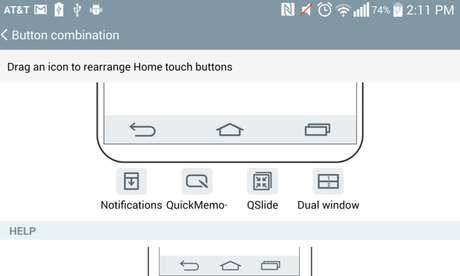 Botones Moar! Obtenga acceso rápido a su panel de notificación y QMemo + añadiendo más botones a la barra de navegación.
Botones Moar! Obtenga acceso rápido a su panel de notificación y QMemo + añadiendo más botones a la barra de navegación. Si bien LG por defecto el mismo diseño de la barra de navegación como acciones Android, puede añadir algunos extras a ella e incluso cambiar el tema.
De hecho, puede tener hasta 5 botones en la barra de navegación. Los botones adicionales para el panel de notificaciones, QMemo +, QSLIDE y ventana doble son las únicas opciones disponibles, así que no te hagas ilusiones para la capacidad de tener una aplicación personalizada en la barra de navegación.También puede arrastrar alrededor de los iconos para cambiar el orden.
Aunque limitado a sólo cuatro opciones, los usuarios también pueden cambiar el tema de la barra de navegación. Usted puede elegir blanco o negro, cada una de las cuales tiene un tema de gradación. No es nada terriblemente especial, pero es un buen toque.
Para cambiar la barra de navegación, vaya a la pestaña Display en el menú de configuración y pulse sobre los botones táctiles Inicio .
Establecer un Código de Knock
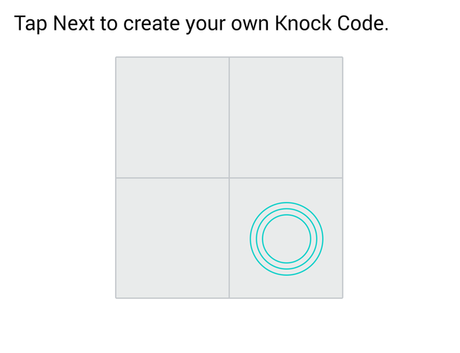 Configuración de Knock Código es muy fácil, y usted tendrá un alfiler backup en caso de que la olvide.
Configuración de Knock Código es muy fácil, y usted tendrá un alfiler backup en caso de que la olvide. Golpee Código es una característica interesante e innovador que hace que una gran alternativa a las recientes incorporaciones de sensores de huellas digitales en unos pocos teléfonos inteligentes de hoy. Golpee Código debutó en el LG T Pro 2 y le permite crear un "código" en la forma de una combinación de toques en áreas específicas de la pantalla.
Si no desea una contraseña, PIN o patrón para desbloquear el G3, Knock Código es donde está en. Lo mejor de todo, usted puede usar Golpe Código mientras el teléfono está dormido para saltar inmediatamente en el teléfono sin tener que encender la pantalla, a continuación, introduzca la contraseña. Bajo el General de pestaña en el menú de configuración, vaya a Seguridad > Bloqueo de pantalla> Seleccionar bloqueo de pantalla.
Seleccione Golpe Código y se le pedirá que cree y confirme un patrón Código de Knock. La configuración también será necesario que crear un pin de seguridad en caso de que olvide su código de llamada.
Modo Invitado mantiene tus cosas a salvo de miradas indiscretas
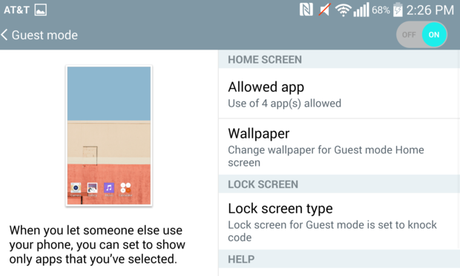 Obtener un poco de tranquilidad a la hora de entregar el teléfono a otra persona con el modo Visitante.
Obtener un poco de tranquilidad a la hora de entregar el teléfono a otra persona con el modo Visitante. Modo Invitado permite que otra persona utilice su teléfono sin tener acceso completo a sus archivos, fotos y otros contenidos privados. La característica permite al propietario para establecer un patrón de desbloqueo específico, así como seleccionar las aplicaciones que están disponibles en este modo.
Esta funcionalidad limitada puede ser útil si usted tiene información sensible en su teléfono, o desea restringir las aplicaciones que tienen acceso también, como juegos para los niños seguro para su hijo.
Para activar el modo de visitantes: Bajo el General de pestaña en el menú de ajustes, pulse sobre Modo Visitante. Desde allí se puede seleccionar qué aplicaciones Los huéspedes tendrán acceso a, cambiar el fondo de pantalla, y seleccione el tipo de pantalla de bloqueo. Cuando la otra persona abre su G3 con el código Modo Invitado designado, van a estar en el jardín amurallado que ha esculpido para ellos.
Cambiar la fuente del sistema y Home Temas
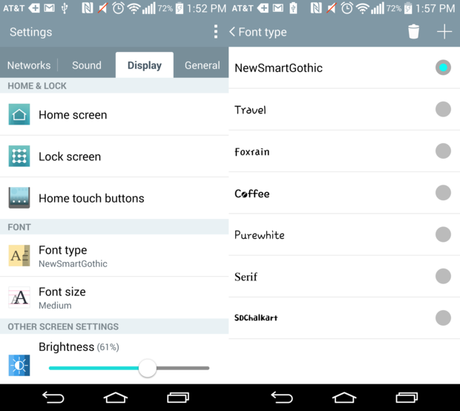 Cambio de la fuente del sistema en el G3 sólo toma alrededor de tres toques.
Cambio de la fuente del sistema en el G3 sólo toma alrededor de tres toques. Si usted está buscando para darle vida a su experiencia de la pantalla de inicio o quiere una fuente más lúdico extiende a través de la mayor parte de sus aplicaciones, LG ofrece una manera fácil de hacer ambas cosas.
Al cambiar la fuente del sistema en el G3, se mostrará la nueva fuente, así, todo el sistema. Esto significa que todo el texto en la barra de estado, su aplicación de mensajería, básicamente todo lo que se puede cambiar.
Las opciones preinstalados de fuentes del sistema se mantienen a un mínimo en el G3, pero más están disponibles para descargar en la aplicación LG SmartWorld.
En la ficha Pantalla en el menú de ajustes, pulse sobre el tipo de fuente y seleccione la fuente.
Después de cambiar la fuente del sistema, también puede cambiar el tema principal de la misma manera por ir a los ajustes de la pantalla y toque en la pantalla de inicio .
Obtener un control con una sola mano
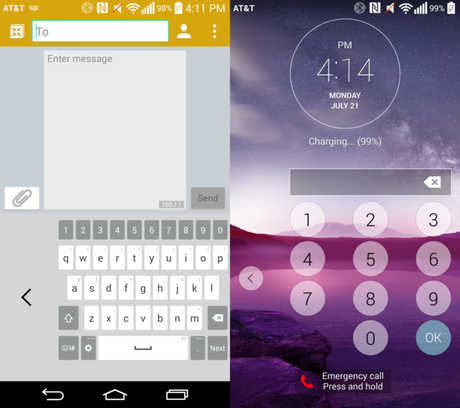 Empuña el G3 con una mano con la operación con una sola mano.
Empuña el G3 con una mano con la operación con una sola mano. El LG G3 es un teléfono inteligente de gran alcance con grandes características en todos los ámbitos, pero no se puede negar que es un gran teléfono. A menos que usted tiene las manos muy grandes, es probable que usar con las dos manos. Afortunadamente, LG cuenta con una función para ayudar a aliviar este problema, llamado operación con una sola mano.
Con la operación con una sola mano activado, puede ajustar la alineación del marcador, el teclado y la pantalla de bloqueo, lo que facilita su uso con una sola mano.
En la ficha General, en el menú Configuración, toque en operación con una sola mano. Marque las casillas para las funciones que le gustaría permitir, y ya está bueno para ir.

